
Inhoudsopgave:
- Auteur John Day [email protected].
- Public 2024-01-30 11:16.
- Laatst gewijzigd 2025-01-23 15:01.
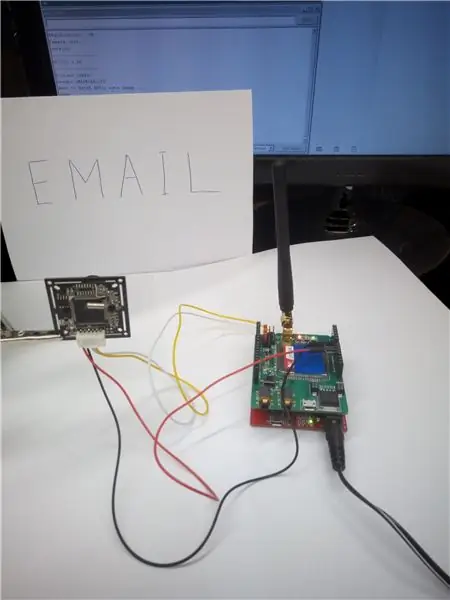
Ooit kreeg ik een camera VC0706 in mijn handen. Ik heb het met succes aangesloten op Arduino UNO, een foto gemaakt en opgenomen op micro SD. Ik wilde iets meer - om de ontvangen foto ergens naar toe te sturen. Bijvoorbeeld via 3G/GPRS-schild. De eenvoudigste is om MMS te verzenden. Maar de kosten van MMS zijn vrij hoog. Ik wilde iets goedkopers doen. Stuur bijvoorbeeld een foto naar e-mail.
In deze handleiding laat ik je zien hoe je een VC0706-camera en 3G/GPRS-schild aansluit op de analoge Arduino M0, een foto maakt en deze naar een e-mail stuurt.
We hebben nodig: 1) Camera VC0706
2) 3G/GPRS-schild SIM5320
3) Analoge Arduino M0
4) Micro-SD
5) Voedingsadapter 6-12V
6) Pin-hoekconnector met een steek van 2,54 mm
7) Tips voor het type "vrouwelijke" draden
Analoge Arduino M0 is om verschillende redenen gekozen:
- Meer beschikbare hardware seriële poorten - "Serial" (voor het aansluiten van de camera), "Serial1" (voor het aansluiten van 3G/GPRS-schild), "SerialUSB" (voor communicatie met de pc).
- Het niveau van logische signalen 3.3V - handig voor het aansluiten van de camera VC0706. Maar er is een compatibiliteitsprobleem met sommige GPRS-shields, die zijn ontworpen voor niveau 5V.
- De aanwezigheid op het moederbord connector microSD om een geheugenkaart aan te sluiten.
- Meer geheugen, hogere werkfrequentie en meer.
Analoge Arduino M0-software compatibel met de originele Arduino M0. Sketches for Arduino UNO was vrij eenvoudig aangepast voor de Arduino M0 analoog.
Stap 1: Voorbereiding van de camera



De camera heeft een RS-232-uitgang voor directe aansluiting op een pc. Het is noodzakelijk om de MAX232 (RS-232-converter) te verwijderen en de contactvlakken tussen de corresponderende pinnen 7-10 (TX), 8-9 (RX) te sluiten.
De zesaderige kabel die bij de camera is geleverd, moet enigszins worden vernieuwd:
- Verwijder de twee draden van de connector.
- Herschik de rode (+ 5V) en zwarte (GND) draden zoals weergegeven in de afbeelding.
Op de blote uiteinden van de draden moeten gesoldeerde punten zoals "vrouwelijk" worden gesoldeerd.
Stap 2: Voorbereiding van analoge Arduino M0



Zoals eerder vermeld, is de Analoge Arduino M0 hardware- en softwarecompatibel met de originele Arduino M0, maar heeft hij ook een ingebouwde microSD-connector voor het aansluiten van een geheugenkaart.
Om de camera aan te sluiten op de Arduino M0 Analoog op het bord is het noodzakelijk om de hoekige connector aan de klemmen TXD, RXD (connector X6) te solderen zoals weergegeven in de afbeelding. Deze poort komt overeen met de "Serial".
Witte (Camera RX) en gele (Camera TX) draden van de camera moeten respectievelijk worden aangesloten op de klemmen van de TXD en RXD (connector X6) zoals weergegeven in de afbeelding.
U moet een geheugenkaart (minimaal 32 MB) geformatteerd in FAT32-indeling in de microSD-sleuf plaatsen.
Stap 3: voorbereiding van 3G/GPRS-schild



Voordat u een simkaart in de sleuf plaatst, moet u het verzoek om de pincode uitschakelen. Installeer vervolgens de simkaart in de sleuf aan de onderkant van het bord zoals weergegeven in de afbeelding.
Er moeten twee jumpers worden geïnstalleerd in de positie RX-1 (D1), TX-0 (D0).
Stap 4: Definitieve build




Voor de eindmontage is het noodzakelijk om het 3G/GPRS-schild aan te sluiten op de Arduino M0 analoog.
Daarna sluiten we de camera VC0706 aan. De voeding van de camera (rode draad "+ 5V" en zwarte draad "GND") moet worden genomen van de "+5V" en de "GND"-aansluitingen van de 3G/GPRS-afschermingsconnector. U kunt hiervoor ook een hoekverbinder gebruiken.
Vergeet niet de 3G-antenne aan te sluiten.
Stap 5: Apparaatprogrammering
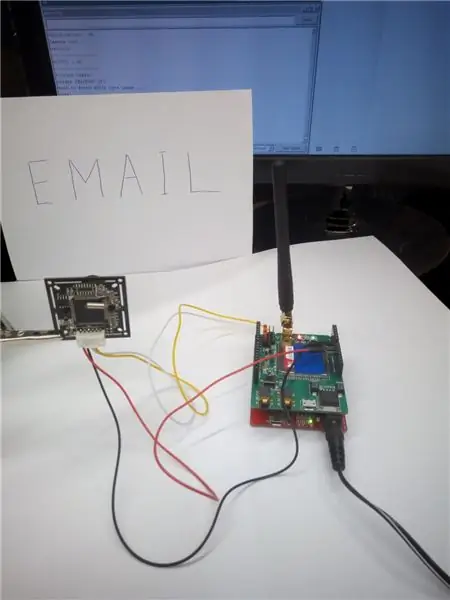
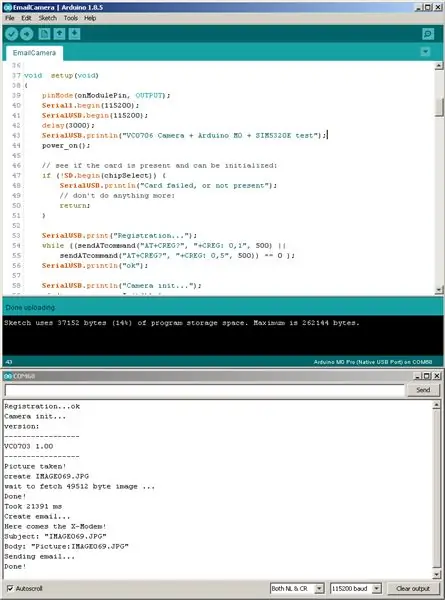
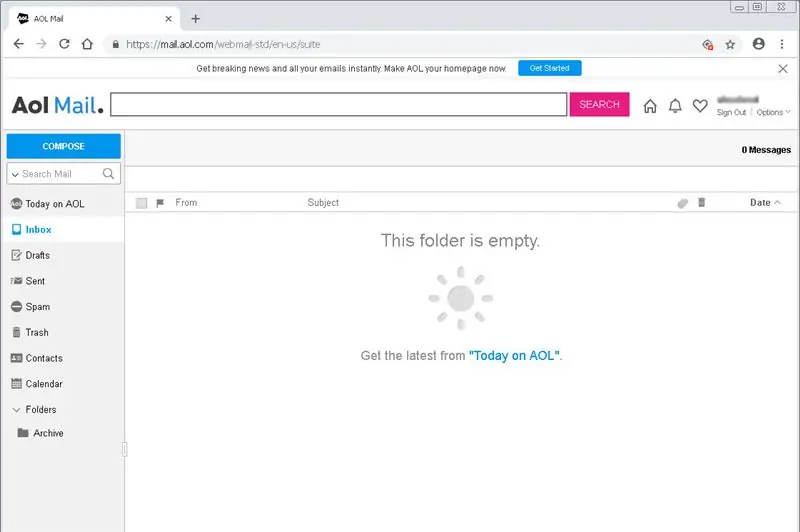
Allereerst is het noodzakelijk om bibliotheken te installeren voor het werken met de camera VC0706 en voor het werken met een Xmodem (beelden overbrengen naar een 3G/GPRS-shield):
github.com/Seeed-Studio/Camera_Shield_VC0706
peter.turczak.de/XModem.zip
Let op: in het bibliotheekbestand voor het werken met de camera VC0706_UART.h is het noodzakelijk om de volgende regels te becommentariëren:
// # inclusief "SoftwareSerial.h"
en stel constanten in:
#define DEBUG 0
#define USE_SOFTWARE_SERIAL 0
#define TRANSFER_BY_SPI 0
Vervolgens moet je analoge Arduino M0 power 6-12V aan het bord onderwerpen. Sluit de micro-USB-kabel aan.
Start de Arduino IDE. Open de schets EmailCamera.ino.
Selecteer in de instellingen "Tools-> Board:" Arduino M0 Pro (Native USB Port)"".
In de schets is het nodig om de volgende regels te registreren (ipv '*'):
const char smtp_server = "*****"; // SMTP-server
const char smtp_user_name = "*****"; // SMTP-gebruikersnaam
const char smtp_password = "*****"; // SMTP-wachtwoord
const char smtp_port = "***"; // SMTP-serverpoort
// Schrijf hier je simkaartgegevens
nadelen char apn = "*****";
const char gebruikersnaam = "***";
const char wachtwoord = "***";
// Schrijf hier uw informatie over afzender, routebeschrijving en namen
const char sender_address = "*****"; // Zender adres
const char afzendernaam = "*****"; // Naam afzender
const char to_address = "*****"; // Adres van de ontvanger
const char to_name = "*****"; // Naam ontvanger
Verwijder het cameradeksel van de lens. We richten de camera op het object dat wordt gefotografeerd. Start de seriële monitor. Klik op de knop "Uploaden", compileer de schets, programmeer het bord. In Serial Monitor observeren we debug-informatie. Controleer na succesvolle voltooiing de e-mail van de ontvanger.
Ik wil mijn grote hulp uiten bij het maken van een schets:
Adafruit Industries, www.seeedstudio.com, www.cooking-hacks.com, Limor Fried, Tom Igoe, Peter Turczak.
Over een paar dagen ben ik van plan een video te maken en te plaatsen met een demonstratie van het werk. Tijdens het werk zijn er defecten gevonden in de Xmodem-bibliotheek (niet essentieel voor deze instructie).
In de toekomst is er een idee voor een nieuwe instructie: voeg een bewegingssensorfunctie toe met cyclische polling en het verzenden van foto's.
Bedankt voor het kijken.
Aanbevolen:
Game Design in Flick in 5 stappen: 5 stappen

Game-ontwerp in Flick in 5 stappen: Flick is een heel eenvoudige manier om een game te maken, vooral zoiets als een puzzel, visuele roman of avonturengame
Gezichtsdetectie op Raspberry Pi 4B in 3 stappen: 3 stappen

Gezichtsdetectie op Raspberry Pi 4B in 3 stappen: In deze Instructable gaan we gezichtsdetectie uitvoeren op Raspberry Pi 4 met Shunya O/S met behulp van de Shunyaface-bibliotheek. Shunyaface is een bibliotheek voor gezichtsherkenning/detectie. Het project streeft naar de hoogste detectie- en herkenningssnelheid met
Doe-het-zelfspiegel in eenvoudige stappen (met LED-stripverlichting): 4 stappen

DIY make-upspiegel in eenvoudige stappen (met behulp van LED-stripverlichting): In dit bericht heb ik een doe-het-zelfspiegel gemaakt met behulp van de LED-strips. Het is echt gaaf en je moet ze ook proberen
Hoe plug-ins in WordPress te installeren in 3 stappen: 3 stappen

Hoe plug-ins in WordPress te installeren in 3 stappen: In deze tutorial laat ik je de essentiële stappen zien om de WordPress-plug-in op je website te installeren. In principe kunt u plug-ins op twee verschillende manieren installeren. De eerste methode is via ftp of via cpanel. Maar ik zal het niet opsommen, want het is echt compl
Akoestische levitatie met Arduino Uno stap voor stap (8 stappen): 8 stappen

Akoestische levitatie met Arduino Uno Stap voor stap (8-stappen): ultrasone geluidstransducers L298N Vrouwelijke DC-adapter voeding met een mannelijke DC-pin Arduino UNOBreadboardHoe dit werkt: eerst upload je code naar Arduino Uno (het is een microcontroller uitgerust met digitale en analoge poorten om code te converteren (C++)
